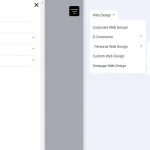| Author: | thepinecode |
|---|---|
| Views Total: | 1,946 views |
| Official Page: | Go to website |
| Last Update: | February 8, 2020 |
| License: | MIT |
Preview:

Description:
Canvi.js is a standalone vanilla JavaScript used to create elegant, configurable, push and/or overlay off-canvas navigation for your cross-platform web application.
Install the Canvi.js via NPM:
$ npm install canvi --save
How to use it:
Insert the Canvi.js’s files into your project.
<link rel="stylesheet" href="/path/to/canvi.css"> <script src="/path/to/canvi.js"></script>
Create the html for your off-canvas navigation.
<aside class="myCanvasNav canvi-navbar">
<div class="canvi-user-info">
<div class="canvi-user-info__image">
<img src="logo.jpg">
</div>
<div class="canvi-user-info__data">
<span class="canvi-user-info__title">Title</span>
<a href="#" target="_blank" class="canvi-user-info__meta">View site</a>
<div class="canvi-user-info__close" onclick="t.close();"></div>
</div>
</div>
<ul class="canvi-navigation">
<li>
<a href="#" target="_blank" class="canvi-navigation__item">
<span class="canvi-navigation__icon-wrapper" style="background: #00adff;">
<span class="canvi-navigation__icon icon-iconmonstr-code-2"></span>
</span>
<span class="canvi-navigation__text">Laravel</span>
</a>
</li>
<li>
<a href="#" target="_blank" class="canvi-navigation__item">
<span class="canvi-navigation__icon-wrapper" style="background: #0082BF;">
<span class="canvi-navigation__icon icon-iconmonstr-code-5"></span>
</span>
<span class="canvi-navigation__text">CSS</span>
</a>
</li>
<li>
<a href="#" target="_blank" class="canvi-navigation__item">
<span class="canvi-navigation__icon-wrapper" style="background: #00567F;">
<span class="canvi-navigation__icon icon-iconmonstr-code-9"></span>
</span>
<span class="canvi-navigation__text">HTML</span>
</a>
</li>
<li>
<a href="#" target="_blank" class="canvi-navigation__item">
<span class="canvi-navigation__icon-wrapper" style="background: #002B40;">
<span class="canvi-navigation__icon icon-iconmonstr-code-11"></span>
</span>
<span class="canvi-navigation__text">JavaScript</span>
</a>
</li>
<li>
<a href="#" target="_blank" class="canvi-navigation__item">
<span class="canvi-navigation__icon-wrapper" style="background: #009CE5;">
<span class="canvi-navigation__icon icon-iconmonstr-code-13"></span>
</span>
<span class="canvi-navigation__text">Vue.js</span>
</a>
</li>
</ul>
</aside>Insert your main content (e.g. nav toggle button) to a container with the CSS class of ‘canvi-content’.
<main class="canvi-content"> <button class="canvi-open-button">Open The Navigation</button> </main>
Initialize the canvi.js library and done.
var t = new Canvi()
Available customization options.
var t = new Canvi({
content: '.canvi-content',
isDebug: false,
navbar: '.canvi-navbar',
speed: '0.3s',
openButton: '.canvi-open-button',
position: 'left', // or right
pushContent: true,
width: '300px'
})API methods.
var t = new Canvi() // close t.close(); // open t.open(); // toggle t.toggle();
Event handlers.
document.querySelector('body').addEventListener('canvi.init', function(e) {
// on init
});
document.querySelector('body').addEventListener('canvi.before-open', function(e) {
// before open
});
document.querySelector('body').addEventListener('canvi.after-open', function(e) {
// after open
});
document.querySelector('body').addEventListener('canvi.before-close', function(e) {
// before close
});
document.querySelector('body').addEventListener('canvi.after-close', function(e) {
// after close
});Changelog:
v1.0.1 (02/08/2020)
- Fix multiple instance bug
10/10/2018
- Rewrite